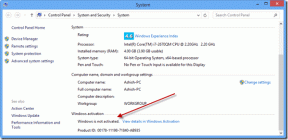Chrome'da ERR_SSL_VERSION_OR_CIPHER_MISMATCH [ÇÖZÜLDÜ]
Çeşitli / / November 28, 2021
Chrome'da ERR_SSL_VERSION_OR_CIPHER_MISMATCH [ÇÖZÜLDÜ]: Bu hatanın ana nedeni, bilgisayarınızın web sitesi ile özel bir bağlantı kuramamasıdır. Web sitesi, bu hataya neden olan bir SSL sertifikası kullanıyor. Web sitesinde Kredi Kartı bilgileri veya Şifreler gibi hassas bilgileri işleyen bir SSL sertifikası kullanılmaktadır.
Bu site desteklenmeyen bir protokol kullandığı için güvenli bir bağlantı kurulamıyor. Hata kodu: ERR_SSL_VERSION_OR_CIPHER_MISMATCH
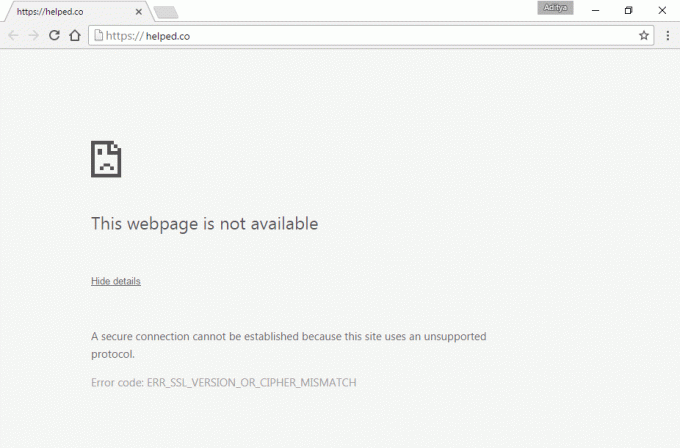
Yukarıdaki web sitesini her kullandığınızda, tarayıcınız web sitesinden Güvenli Yuva Katmanı (SSL) güvenlik sertifikalarını indirir. güvenli bir bağlantı kurun ancak bazen indirilen sertifika bozulur veya PC yapılandırmanız SSL ile eşleşmiyor sertifika. Bu durumda, ERR_SSL_VERSION_OR_CIPHER_MISMATCH hatasını göreceksiniz ve web sitesine erişemeyebilirsiniz ama endişelenmeyin, bu sorunu çözmenize yardımcı olacak birkaç yöntem listeledik.
Ön koşul:
- Https'nin etkin olduğu diğer web sitelerine erişip erişemediğinizi kontrol edin, çünkü durum buysa, PC'nizde değil, söz konusu web sitesinde bir sorun vardır.
- Bilgisayarınızdan Tarayıcı Önbelleklerinizi ve Çerezlerinizi temizlediğinizden emin olun.
- Bu soruna neden olabilecek gereksiz Chrome uzantılarını kaldırın.
- Windows Güvenlik Duvarı üzerinden Chrome'a uygun bir bağlantıya izin verilir.
- Uygun bir internet bağlantınız olduğundan emin olun.
İçindekiler
- Chrome'da ERR_SSL_VERSION_OR_CIPHER_MISMATCH [ÇÖZÜLDÜ]
- Yöntem 1: SSL/HTTPS Taramasını Devre Dışı Bırak
- Yöntem 2: SSLv3 veya TLS 1.0'ı etkinleştirin
- Yöntem 3: Bilgisayarınızın Tarih/Saatinin doğru olduğundan emin olun
- Yöntem 4: QUIC protokolünü devre dışı bırakın
- Yöntem 5: SSL Sertifika Önbelleğini Temizle
- Yöntem 6: CCleaner ve Malwarebytes'i çalıştırın
- Yöntem 7: Çeşitli Düzeltme
- Yöntem 8: Chrome Bowser'ı Yeniden Yükleyin
Chrome'da ERR_SSL_VERSION_OR_CIPHER_MISMATCH [ÇÖZÜLDÜ]
Emin ol bir geri yükleme noktası oluştur sadece bir şeyler ters giderse diye.
Yöntem 1: SSL/HTTPS Taramasını Devre Dışı Bırak
Bazen antivirüsün adı verilen bir özelliği vardır. SSL/HTTPS koruması veya Google Chrome'un varsayılan güvenlik sağlamasına izin vermeyen tarama ERR_SSL_VERSION_OR_CIPHER_MISMATCH hata.


Sorunu çözmek için virüsten koruma yazılımınızı kapatmayı deneyin. Yazılımı kapattıktan sonra web sayfası çalışıyorsa, güvenli siteleri kullandığınızda bu yazılımı kapatın. İşiniz bittiğinde virüsten koruma programınızı tekrar açmayı unutmayın. Ve ondan sonra HTTPS taramasını devre dışı bırakın.

Yöntem 2: SSLv3 veya TLS 1.0'ı etkinleştirin
1. Chrome Tarayıcınızı açın ve aşağıdaki URL'yi yazın: chrome://bayraklar
2. Güvenlik ayarlarını açmak ve bulmak için Enter'a basın Minimum SSL/TLS sürümü desteklenir.
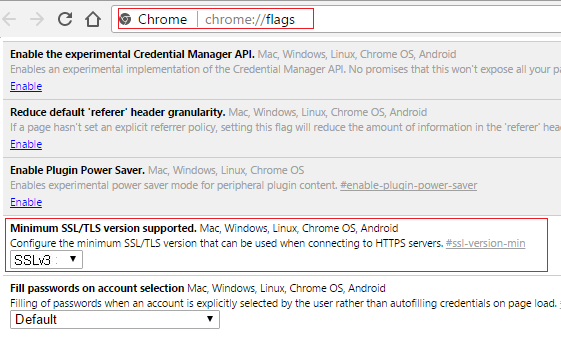
3. Açılır menüden SSLv3 olarak değiştirin ve her şeyi kapatın.
4. Değişiklikleri kaydetmek için bilgisayarınızı yeniden başlatın.
5. Şimdi, bu ayarı resmi olarak krom tarafından sonlandırıldığı için bulamamanız mümkün olabilir, ancak yine de etkinleştirmek istiyorsanız bir sonraki adımı izleyin.
6. Windows Tuşu + R'ye basın ve ardından yazın inetcpl.cpl ve İnternet Özellikleri penceresini açmak için Enter'a basın.
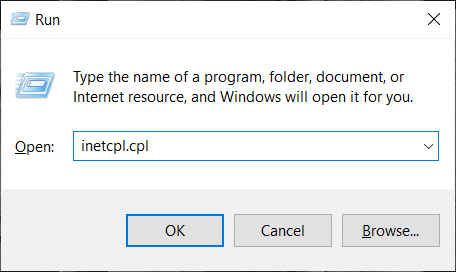
7. Şimdi şuraya gidin: Gelişmiş sekme ve bulana kadar aşağı kaydırın TLS 1.0.
8. Emin ol TLS 1.0 Kullan, TLS 1.1 Kullan ve TLS 1.2 Kullan'ı işaretleyin. Ayrıca, SSL 3.0 kullan seçeneğinin işaretini kaldırın kontrol edilirse.
Not:TLS 1.0 gibi eski TLS sürümlerinin bilinen güvenlik açıkları vardır, bu nedenle riski size ait olmak üzere devam edin.
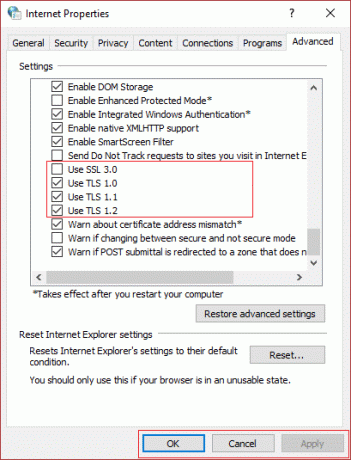
9. Uygula'yı ve ardından Tamam'ı tıklayın ve değişiklikleri kaydetmek için bilgisayarınızı yeniden başlatın.
Yöntem 3: Bilgisayarınızın Tarih/Saatinin doğru olduğundan emin olun
1. Ayarlar uygulamasını açmak için Windows Tuşu + I tuşlarına basın ve ardından Zaman ve Dil.

2. Şimdi soldaki menüden üzerine tıklayın Tarih ve saat.
3. Şimdi, ayarlamayı deneyin zaman ve saat dilimini otomatik olarak. Her iki geçiş anahtarını da açın. Zaten açıklarsa, onları bir kez kapatın ve ardından tekrar açın.

4. Saatin doğru zamanı gösterip göstermediğine bakın.
5. olmazsa, otomatik zamanı kapat. Tıkla Değiştir düğmesi ve tarih ve saati manuel olarak ayarlayın.

6. Tıklamak Değiştirmek değişiklikleri kaydetmek için Saatiniz hala doğru zamanı göstermiyorsa, otomatik saat dilimini kapat. Manuel olarak ayarlamak için açılır menüyü kullanın.

7. Yapabiliyor musunuz kontrol edin Chrome'da ERR_SSL_VERSION_OR_CIPHER_MISMATCH'ı düzeltin. Değilse, aşağıdaki yöntemlere geçin.
Yöntem 4: QUIC protokolünü devre dışı bırakın
1. Google Chrome'u açın ve yazın chrome://bayraklar ve ayarları açmak için enter tuşuna basın.
2. Aşağı kaydır ve bul Deneysel QUIC protokolü.

3. Ardından, olarak ayarlandığından emin olun. devre dışı bırakmak.
4. Tarayıcınızı yeniden başlatın ve şunları yapabilirsiniz: Chrome'da ERR_SSL_VERSION_OR_CIPHER_MISMATCH'ı düzeltin.
Yöntem 5: SSL Sertifika Önbelleğini Temizle
1. Windows Tuşu + R tuşlarına basın ve ardından “yazıninetcpl.cpl” ve İnternet Özelliklerini açmak için Enter'a basın.

2. İçerik sekmesine geçin, ardından SSL durumunu temizle'ye ve ardından Tamam'a tıklayın.

3. Şimdi Uygula'yı ve ardından Tamam'ı tıklayın.
4. Değişiklikleri kaydetmek için bilgisayarınızı yeniden başlatın.
Yöntem 6: CCleaner ve Malwarebytes'i çalıştırın
1. CCleaner'ı indirin ve yükleyin.
2. Kurulumu başlatmak için setup.exe dosyasına çift tıklayın.

3. Tıkla Yükle düğmesi CCleaner kurulumunu başlatmak için. Kurulumu tamamlamak için ekrandaki talimatları izleyin.

4. Uygulamayı başlatın ve sol taraftaki menüden Gelenek.
5. Şimdi, varsayılan ayarlardan başka bir şeyi işaretlemeniz gerekip gerekmediğine bakın. Bittiğinde, Analiz Et'e tıklayın.

6. Analiz tamamlandıktan sonra, “CCleaner'ı çalıştırın" buton.

7. CCleaner'ın kursunu yürütmesine izin verin ve bu, sisteminizdeki tüm önbelleği ve tanımlama bilgilerini temizleyecektir.
8. Şimdi, sisteminizi daha fazla temizlemek için Kayıt sekmesi, ve aşağıdakilerin kontrol edildiğinden emin olun.

9. Bittiğinde, “Sorunlar için tara” düğmesine basın ve CCleaner'ın taramasına izin verin.
10. CCleaner şu anki sorunları gösterecek Windows Kayıt Defteri, sadece tıklayın Seçilen Sorunları Düzelt buton.

11. CCleaner "Kayıt defterinde yedekleme değişiklikleri istiyor musunuz?" Seçme Evet.
12. Yedeklemeniz tamamlandığında, öğesini seçin. Seçilen Tüm Sorunları Düzeltin.
13. Değişiklikleri kaydetmek için bilgisayarınızı yeniden başlatın.
Bu sorunu çözmezse, o zaman Malwarebytes'i çalıştır ve sisteminizi zararlı dosyalar için taramasına izin verin. Üçüncü taraf Antivirüs veya Kötü Amaçlı Yazılım tarayıcılarınız varsa, bunları sisteminizden kötü amaçlı yazılım programlarını kaldırmak için de kullanabilirsiniz. Sisteminizi anti-virüs yazılımı ile taramalısınız ve istenmeyen kötü amaçlı yazılımlardan veya virüslerden hemen kurtulun.
Yöntem 7: Çeşitli Düzeltme
Chrome güncellendi: Chrome'un güncellendiğinden emin olun. Chrome menüsünü, ardından Yardım'ı tıklayın ve Google Chrome Hakkında'yı seçin. Chrome, güncellemeleri kontrol edecek ve mevcut güncellemeleri uygulamak için Yeniden Başlat'ı tıklayacaktır.

Chrome Tarayıcıyı Sıfırla: Chrome menüsünü tıklayın, ardından Ayarlar, Gelişmiş ayarları göster'i seçin ve "Ayarları sıfırla" bölümünün altında Ayarları sıfırla'yı tıklayın.

Chrome Temizleme Aracı'nı kullanın: Resmi Google Chrome Temizleme Aracı çökmeler, olağandışı durumlar gibi kromla ilgili soruna neden olabilecek yazılımların taranmasına ve kaldırılmasına yardımcı olur. başlangıç sayfaları veya araç çubukları, kurtulamayacağınız beklenmedik reklamlar veya göz atmanızı başka şekilde değiştirme tecrübe etmek.

Yukarıdaki düzeltmeler kesinlikle size yardımcı olacaktır Chrome'da ERR_SSL_VERSION_OR_CIPHER_MISMATCH'ı düzeltin ancak hatayı hala yaşıyorsanız, son çare olarak Chrome Tarayıcınızı yeniden yükleyebilirsiniz.
Yöntem 8: Chrome Bowser'ı Yeniden Yükleyin
1. Windows Tuşu + X'e basın ve ardından tıklayın Kontrol Paneli.

2. Programlar altında Bir programı kaldır'a tıklayın.

3. Google Chrome'u bulun, ardından sağ tıklayın ve seçin Kaldır.

4. Değişiklikleri kaydetmek için bilgisayarınızı yeniden başlatın ve ardından Internet Explorer veya Microsoft Edge'i açın.
5. Sonra bu bağlantıya git ve PC'niz için Chrome'un en son sürümünü indirin.
6. İndirme işlemi tamamlandıktan sonra kurulumu çalıştırdığınızdan ve kurduğunuzdan emin olun.
7. Kurulum tamamlandıktan sonra her şeyi kapatın ve bilgisayarınızı yeniden başlatın.
Ayrıca şunları da kontrol edebilirsiniz:
- Google Chrome'da Hata Bağlantı Zaman Aşımı Sorununu Düzeltin
- Google Chrome'da SSL Bağlantı Hatası Nasıl Onarılır
- Google Chrome'da Bu siteye ulaşılamıyor hatası nasıl düzeltilir?
- Sunucunun sertifikası nasıl düzeltilir chrome'da iptal edildi
- Google Chrome'da ERR_TUNNEL_CONNECTION_FAILED hatasını düzeltin
- Google Chrome'da SSL Sertifika Hatası Nasıl Onarılır
işte bu kadar başarılısın Chrome Hatasında ERR_SSL_VERSION_OR_CIPHER_MISMATCH'ı Düzeltin ancak bu kılavuzla ilgili hala herhangi bir sorunuz varsa, bunları yorum bölümünde sormaktan çekinmeyin.
![Chrome'da ERR_SSL_VERSION_OR_CIPHER_MISMATCH [ÇÖZÜLDÜ]](/uploads/acceptor/source/69/a2e9bb1969514e868d156e4f6e558a8d__1_.png)